Cara Menemukan Gambar yang Diunduh dari Browser di iPhone
Ipad Apel Iphone Pahlawan / / September 18, 2023

Diterbitkan

Anda ingin mengakses gambar yang Anda unduh di iPhone atau iPad (jika Anda tahu di mana menemukannya). Begini caranya.
Saat Anda mengambil gambar dari situs web di browser pada iPhone atau iPad, Anda harus mengetahui di mana gambar tersebut disimpan. Hal ini terutama berlaku jika Anda kesulitan menemukan gambar yang Anda simpan di Aplikasi File Apple.
Untungnya, gambar yang Anda simpan seharusnya mudah ditemukan—Anda hanya perlu tahu di mana mencarinya. Kami akan menunjukkan cara menemukan gambar yang diunduh dari browser di iPhone di bawah.
Cara Mengunduh Gambar dari Safari di iPhone
Anda dapat menyimpan gambar dari situs web dari Safari, sehingga Anda dapat menyimpannya langsung ke aplikasi foto. Dari sana, Anda dapat membagikannya atau menggunakannya sesuai kebutuhan.
Untuk mengunduh gambar menggunakan Safari:
- Meluncurkan Safari di iPhone atau iPad Anda.
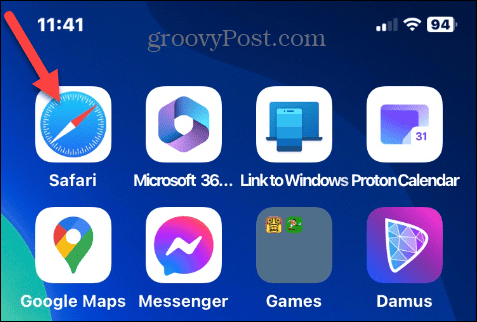
- Navigasikan ke situs dengan gambar yang ingin Anda unduh.
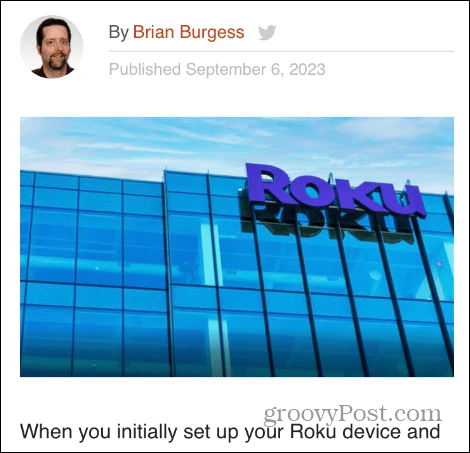
- Tekan dan tahan gambar lalu ketuk Simpan ke Foto dari menu yang muncul.
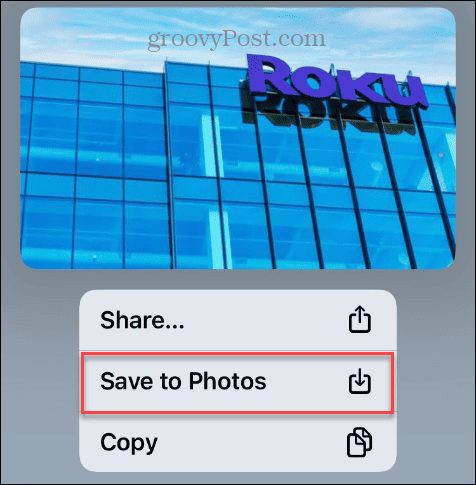
Cara Menemukan Foto yang Diunduh dari Safari
Setelah gambar diunduh, Anda harus menemukannya. Jika Anda menggunakan Safari, gambar akan disimpan langsung ke aplikasi Foto di ponsel atau tablet Anda.
Untuk menemukan gambar Safari yang diunduh:
- Buka aplikasi foto di iPhone atau iPad Anda.
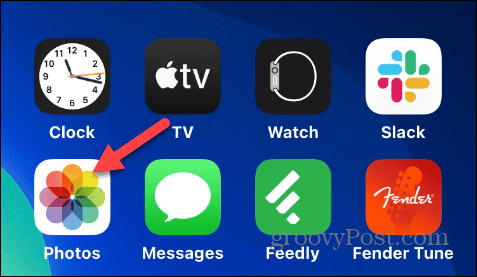
- Pilih Perpustakaan di bagian bawah layar, dan Anda akan melihat gambar yang baru saja Anda unduh dari Safari.
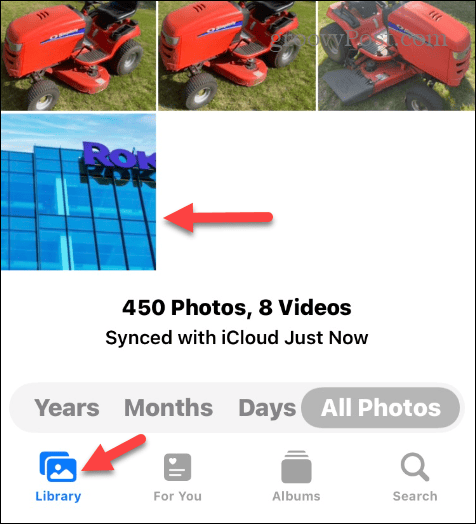
- Jika Anda telah mengunduh beberapa gambar, ketuk Mencari tombol.
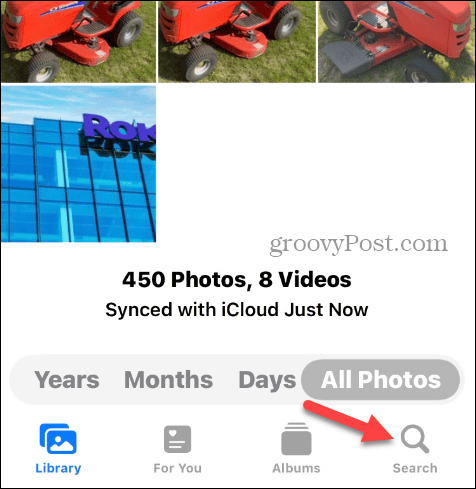
- Jenis Safari, dan semua gambar yang Anda unduh dari Safari akan dicantumkan bersama.
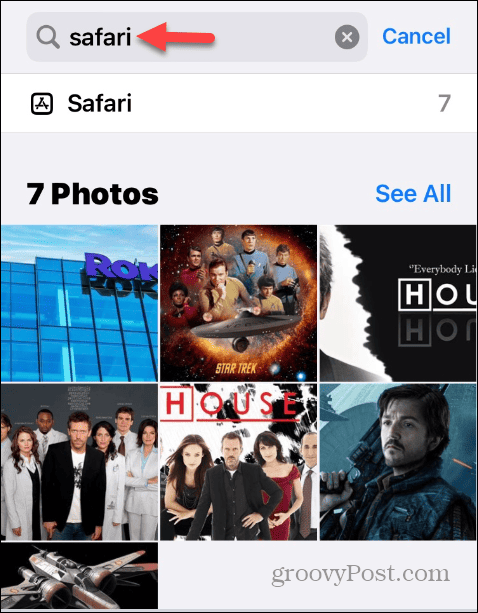
Menggunakan Browser Lain untuk Mengunduh Gambar
Jika Anda bukan penggemar menggunakan Safari, Anda bisa ubah browser default di iOS. Proses mengunduh gambar dari suatu situs serupa. Namun jika ini pertama kalinya menggunakan browser, Anda perlu memberinya akses ke aplikasi Foto.
Misalnya saja jika Anda menggunakan Microsoft Tepi atau Google Chrome di iPhone atau iPad, opsi menu disebut Menyimpan gambar dengan ikon unduh di sebelahnya.
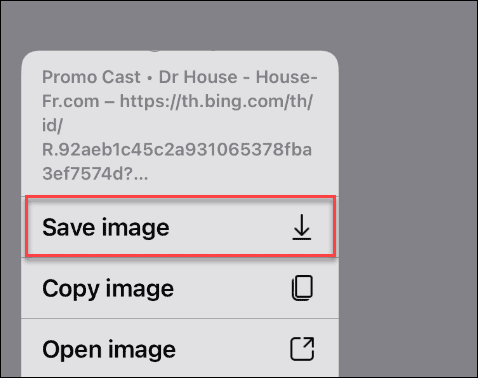
Untuk memberikan akses Edge ke Foto:
- Ketuk Pengaturan tombol ketika meminta izin.
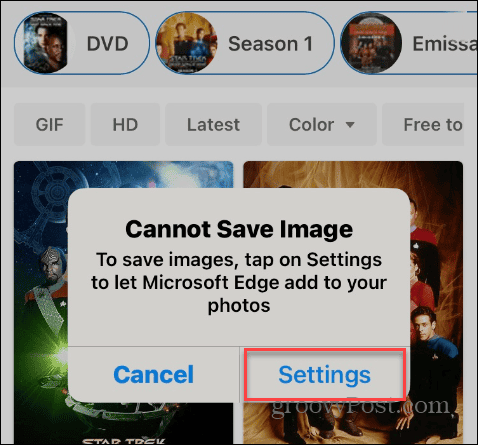
- Pilih Foto opsi untuk mengizinkan Edge mengaksesnya.
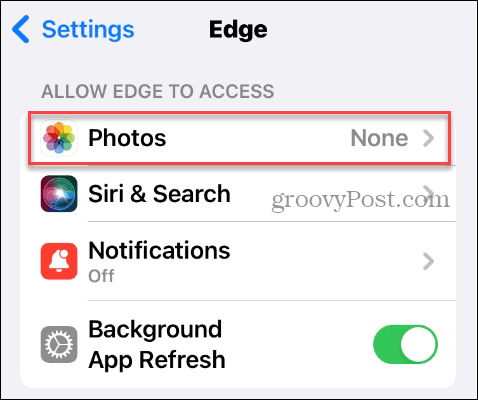
- Memilih Tambahkan Foto Saja pilihan.
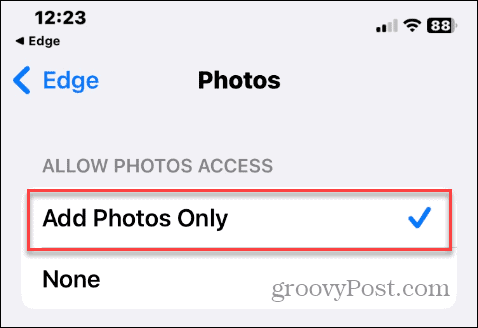
Cara Menemukan Gambar dari Browser iPhone Anda
Setelah Anda menyimpan foto dari Edge (atau Chrome), Anda dapat mengetikkan nama browser di dalamnya Mencari bidang di aplikasi Foto untuk menemukannya.
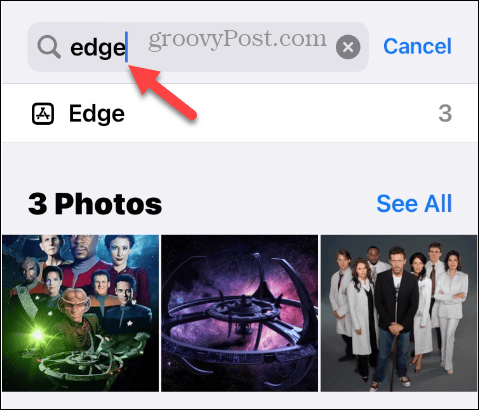
Jika Anda mengunduh gambar dari situs di Firefox, ketikkan namanya di Mencari bidang di aplikasi Foto. Anda akan melihat semua gambar yang diunduh dari Firefox di bagian hasil.
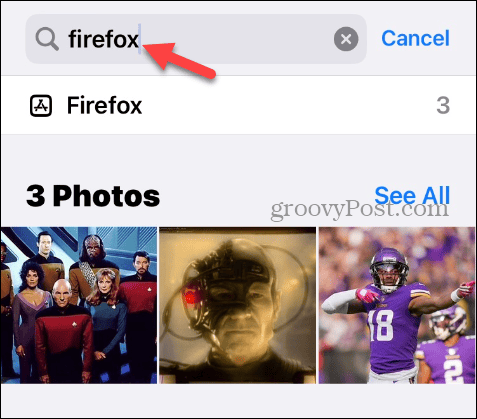
Cara Menemukan Gambar di Aplikasi File di iPhone
Penting untuk diperhatikan bahwa terkadang Anda tidak akan menemukan gambar yang diunduh dari browser di aplikasi Foto. Jadi, Anda dapat memeriksa aplikasi File untuk menemukan gambarnya.
Untuk memeriksa aplikasi File untuk gambar di iPhone Anda:
- Buka Aplikasi file di iPhone atau iPad Anda.
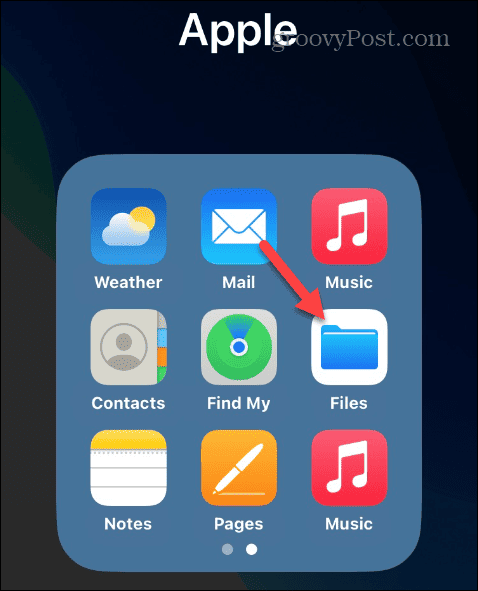
- Ketuk Jelajahi tombol di sudut kanan bawah layar.
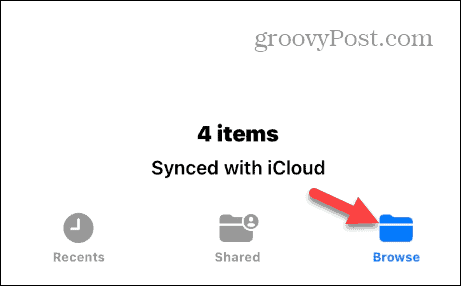
- Ketuk Unduhan map.
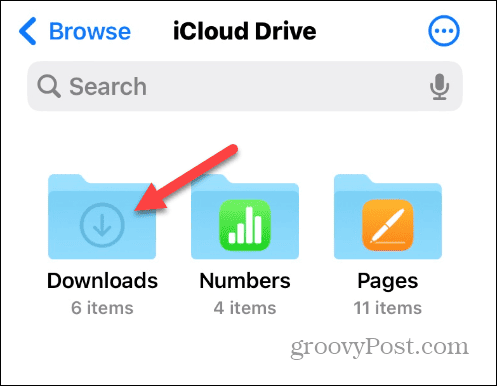
- Telusuri file untuk menemukan gambar yang Anda perlukan.
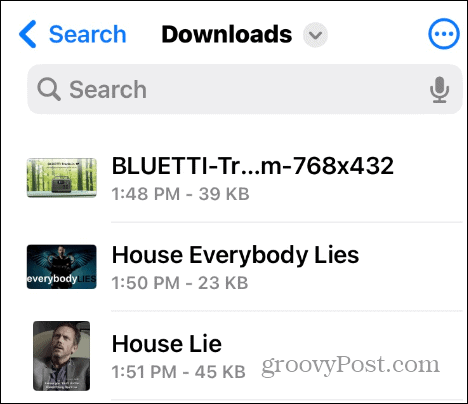
- Alternatifnya, jika Anda mengetahui nama file yang Anda unduh, Anda dapat mencarinya di semua folder dari aplikasi Files.
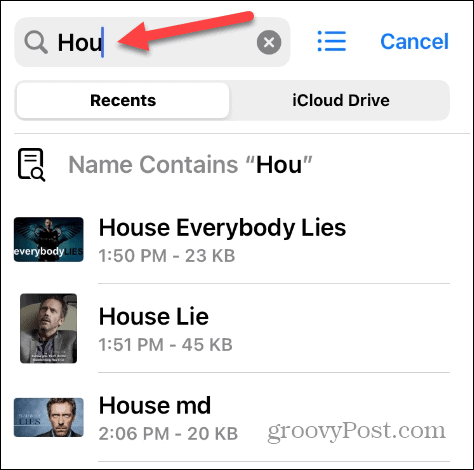
Setelah gambar disimpan ke aplikasi Foto, Anda dapat mengaksesnya dari browser dari situs web iCloud. Dari sana, Anda dapat berbagi, mengedit, atau hapus foto dari iCloud yang tidak lagi Anda perlukan.
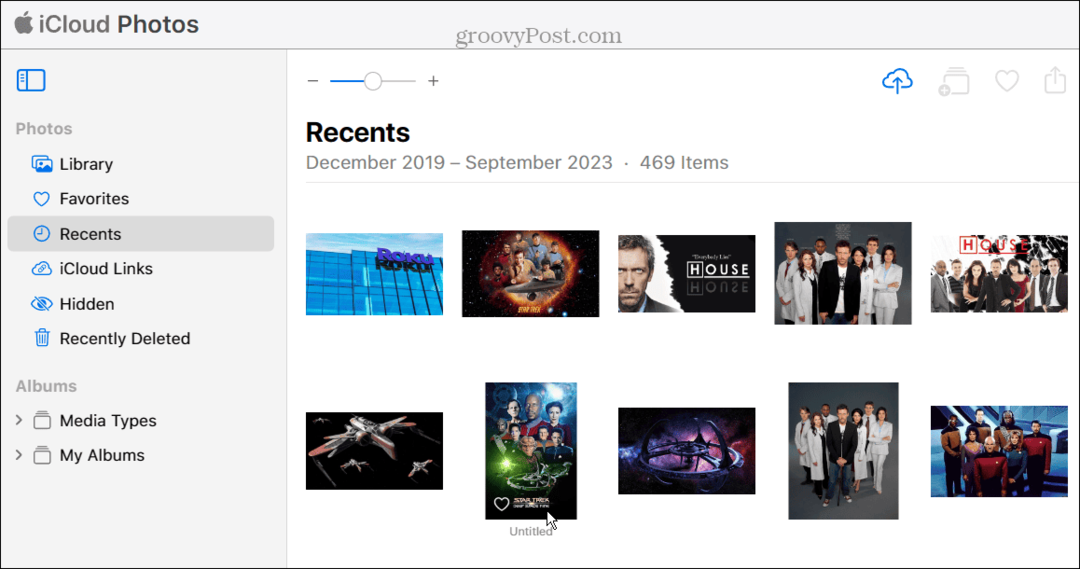
Mengelola Foto dan Video di iPhone atau iPad
Jika Anda perlu mengambil gambar dari situs web untuk suatu proyek atau menjadikannya sebagai milik Anda wallpaper atau layar kunci iPhone, ini adalah proses yang mudah untuk mengunduh dan menemukan file di iOS.
Ada cara lain untuk mengelola foto dan video di perangkat Apple Anda. Misalnya, Anda mungkin menginginkannya duplikat foto atau video di iPhone, atau Anda mungkin perlu melakukannya kompres foto di iPhone jika Anda kehabisan ruang penyimpanan.
Jika Anda mengalami situasi di mana Anda tidak sengaja menghapus foto, Anda bisa melakukannya memulihkan foto yang dihapus di iPhone atau iPad Anda. Dan jika Anda memiliki gambar sensitif, Anda tidak ingin orang lain melihatnya; kamu bisa mengunci foto di iPhone Anda.


